SiteWorx
-
¿Cómo acceder a mi cuenta de SiteWorx?
Introducción
SiteWorx es el panel de control que te permite administrar tu cuenta de hosting: correos electrónicos, dominios, bases de datos y archivos. Para comenzar a usarlo, necesitas ingresar con tu usuario y contraseña en la URL correspondiente.
Paso 1 – Localizar la URL de acceso
-
Accede desde tu navegador a:
Nota. Si ves un error de conexión no privada, puedes ignorarlo y continuar.
-
Además, puedes acceder a tu cuenta de Siteworx a través de tu cuenta en manage.cyberglobalnet.com
-
Siempre utiliza HTTPS para una conexión segura.
Paso 2 – Introducir credenciales
-
En la pantalla de inicio de sesión, escribe tu usuario y contraseña.
-
Estos datos se envían en el correo de activación de tu servicio de hosting.
-
Haz clic en Login / Iniciar sesión.
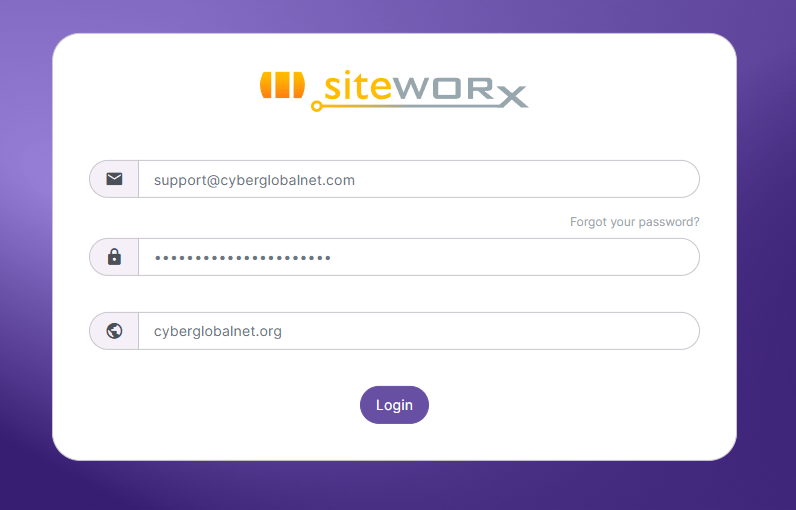
Paso 3 – Confirmar el acceso
-
Si los datos son correctos, ingresarás al panel principal de SiteWorx.
-
Allí verás secciones como Dominios, Correo electrónico, Bases de datos y más.
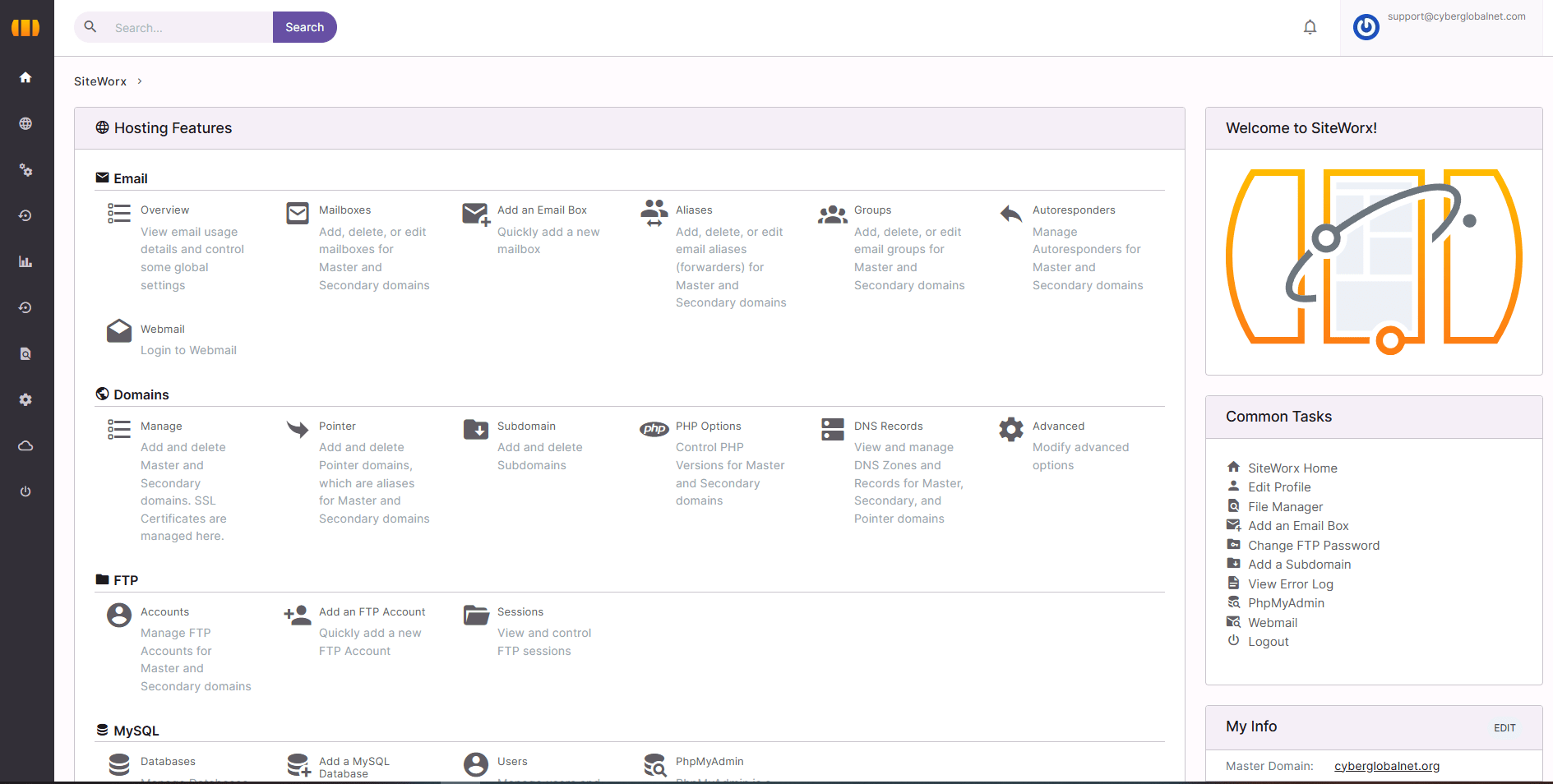
Recomendaciones de seguridad
-
Cambia tu contraseña inicial la primera vez que accedas.
-
Usa contraseñas seguras: mínimo 12 caracteres, combinando letras, números y símbolos.
-
No compartas tus credenciales por correo electrónico ni mensajería insegura.
-
-
Cómo acceder a mi correo desde Webmail
Introducción
Webmail permite ingresar a tu correo electrónico desde cualquier navegador, sin instalar programas adicionales.
Paso 1 – Abre la URL de Webmail desde SiteWorx
-
Inicia sesión en SiteWorx.
-
En el menú principal, ve a Hosting Features → Email.
-
Haz clic en Webmail (Login to Webmail).
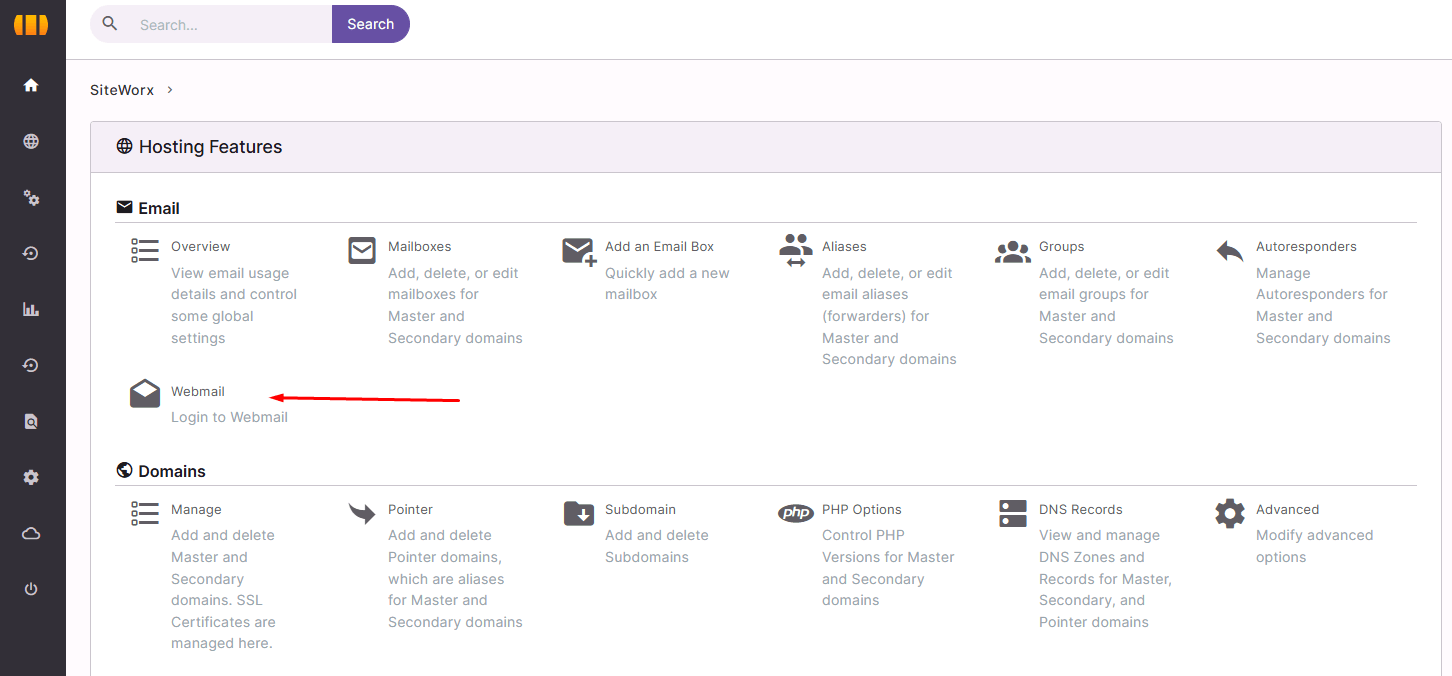
Paso 2 – Ingresa tus credenciales
En la pantalla de inicio de sesión escribe:
-
Usuario: tu dirección de correo completa (ej.
Esta dirección de correo electrónico está siendo protegida contra los robots de spam. Necesita tener JavaScript habilitado para poder verlo. ) -
Contraseña: la contraseña de esa cuenta
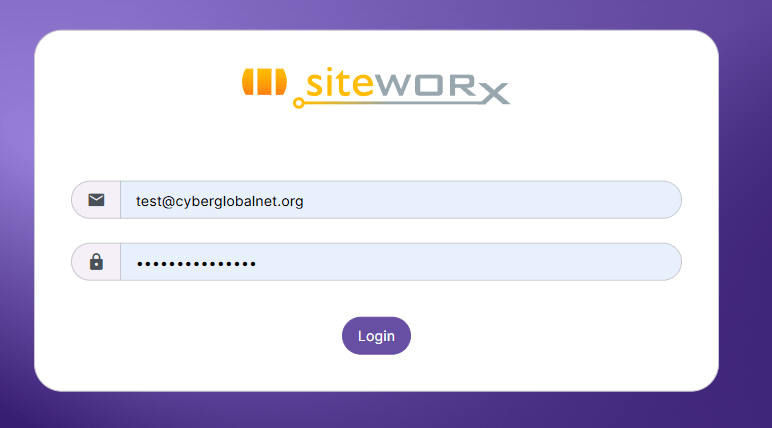
Haz clic en Login.
Paso 3 – Accede a tu bandeja de entrada
Después de iniciar sesión, podrás usar el webmail del cliente disponible (ejemplo: Roundcube).
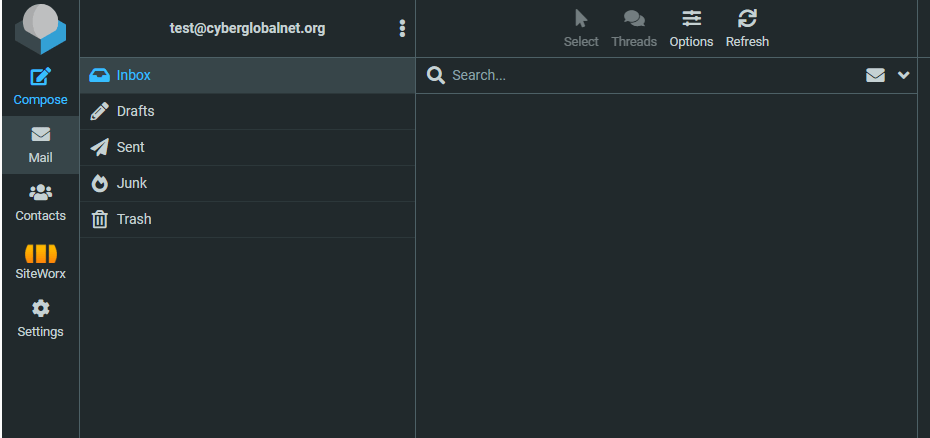
Recomendaciones
-
Si olvidaste tu contraseña, cámbiala en SiteWorx → Mail Options → Edit.
-
Accede siempre con https:// para mayor seguridad.
-
-
Cómo agregar un dominio adicional o subdominio
Introducción
En SiteWorx puedes administrar múltiples dominios y subdominios desde el mismo panel de control. Esto te permite alojar más de un sitio web o crear divisiones dentro de un dominio principal (por ejemplo: xxxxx.newdomain.com).
Paso 1 – Acceder a la gestión de dominios
Entra al panel de SiteWorx y dirígete a:
Hosting Features → Domains → Manage

Paso 2 – Agregar un dominio adicional
-
Haz clic en el botón “+” (Add Domain).
-
Completa los campos:
-
Domain: escribe el nuevo dominio (ej: newdomain.com).
-
PHP Version: selecciona la versión de PHP.
-
IPv4 / IPv6 Address: usa las direcciones compartidas por defecto, salvo que requieras configuración específica.
-
-
Haz clic en Add para guardar.
El nuevo dominio aparecerá en la lista de Existing Domains como Secondary.
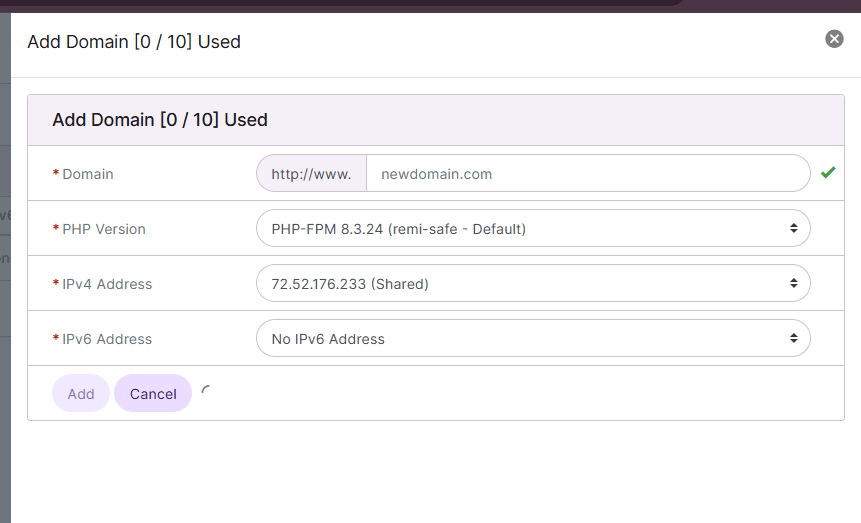
Paso 3 – Agregar un subdominio
-
Dentro de Domains → Subdomain, haz clic en Add.

-
Escribe el nombre del subdominio (ej: xxxxx→ xxxxx.newdomain.com).
-
Selecciona a qué dominio asociarlo.
-
Haz clic en Add.
El subdominio quedará activo y listo para usarse.
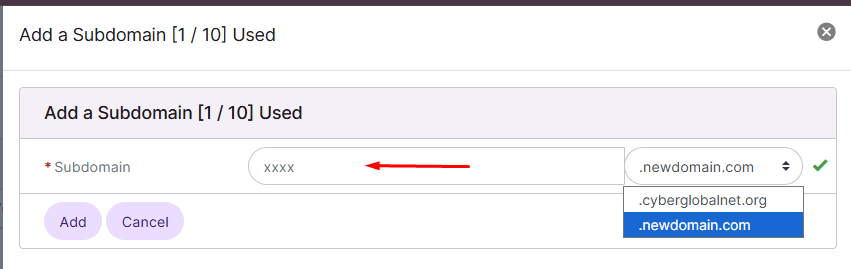
Recomendaciones
-
Usa dominios adicionales para sitios web completos e independientes.
-
Usa subdominios para secciones específicas de un dominio (ej: blog, tienda, soporte).
-
Recuerda configurar las DNS de tu dominio desde el registrador para que apunten a tu servidor.
-
-
Cómo cambiar la contraseña de mi correo electrónico en SiteWorx
Introducción
Si olvidaste la contraseña de tu cuenta de correo o simplemente deseas actualizarla por seguridad, puedes hacerlo fácilmente desde SiteWorx.
Paso 1 – Inicia sesión en SiteWorx
Accede al panel con tu usuario y contraseña:
Paso 2 – Accede a la sección de Email
En el menú principal selecciona:
Hosting Features → Email → Mailboxes
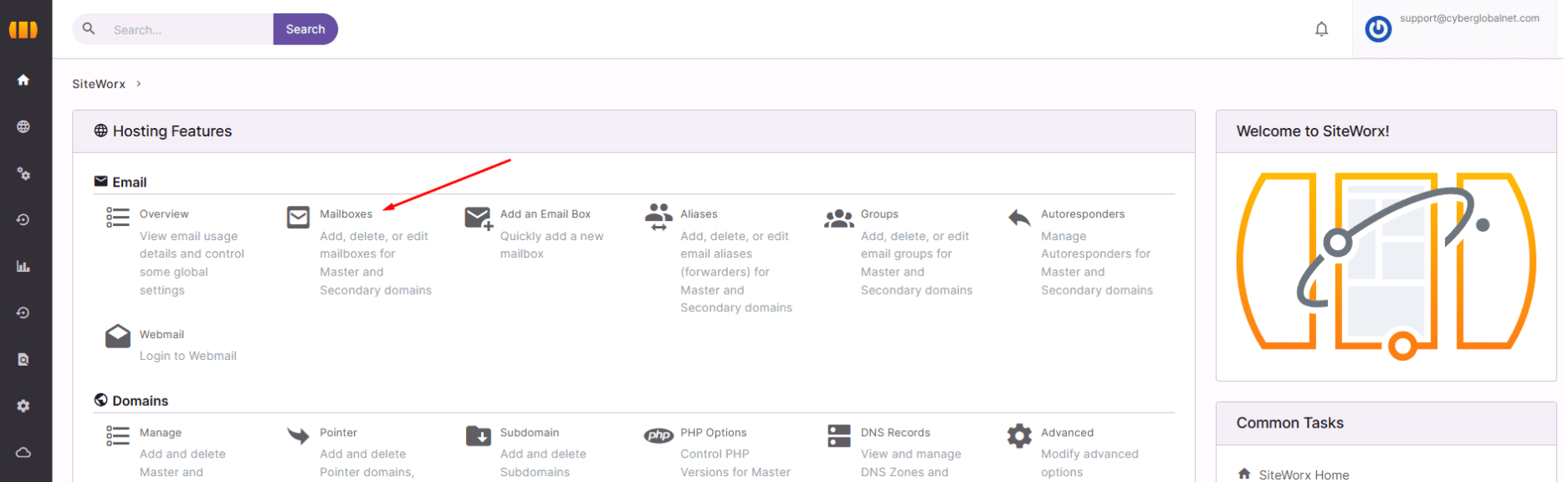
Paso 3 – Editar la cuenta existente
-
En la lista de buzones, ubica el correo al que quieres cambiar la contraseña.
-
Haz clic en Edit (o el ícono de configuración).
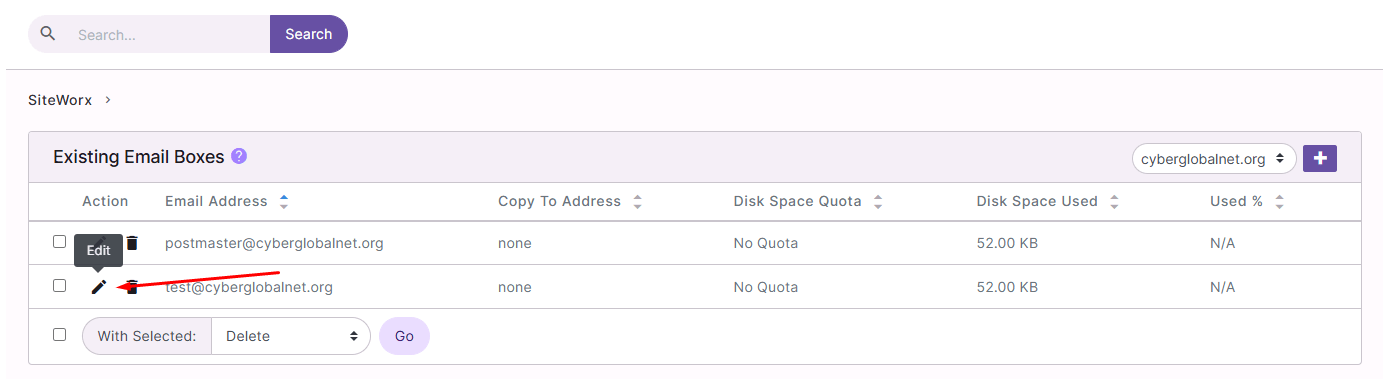
Paso 4 – Cambiar la contraseña
-
En el formulario de edición, busca el campo Password / Contraseña.
-
Ingresa la nueva contraseña.
-
Confírmala en Confirm Password.
-
Haz clic en Save para guardar los cambios.
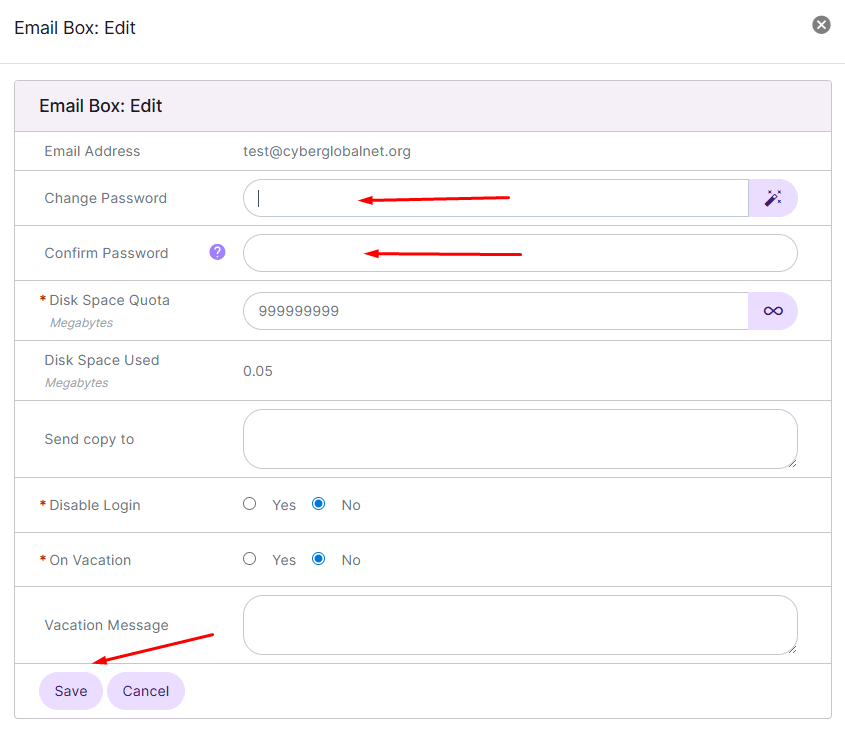
Recomendaciones de seguridad
-
Usa una contraseña única y segura (mínimo 12 caracteres con letras, números y símbolos).
-
No repitas contraseñas anteriores.
-
Considera cambiarlas cada cierto tiempo para mayor seguridad.
-
-
Cómo cambiar mi contraseña de SiteWorx
Introducción
La interfaz de SiteWorx ha cambiado ligeramente, pero el proceso para modificar tu contraseña sigue siendo sencillo. Aquí tienes los pasos actualizados para hacerlo desde el panel de control.
Paso 1 – Inicia sesión en SiteWorx
- Open your browser and go to:
Note. If you see a non-private connection error, you can ignore it and continue.
-
Additionally, you can access your Siteworx account through your account manage.cyberglobalnet.com
-
Ingresa con tu usuario y contraseña actuales.
Paso 2 – Accede a la sección de usuarios
-
En el menú principal, dirígete a Administration.
-
Haz clic en User Accounts.
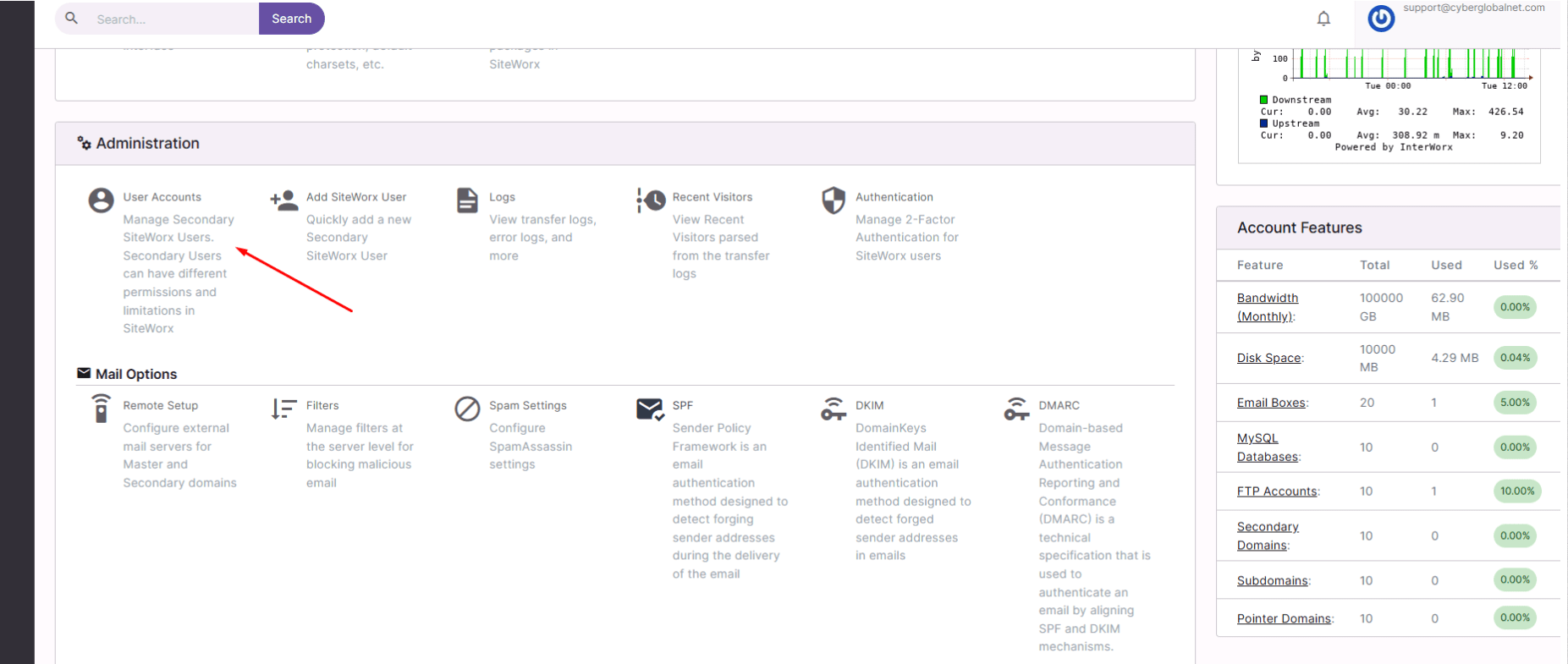
Paso 3 – Editar tu usuario principal
-
Dentro de User Accounts, localiza tu usuario principal de SiteWorx.
-
Haz clic en Edit (o en el ícono de configuración).
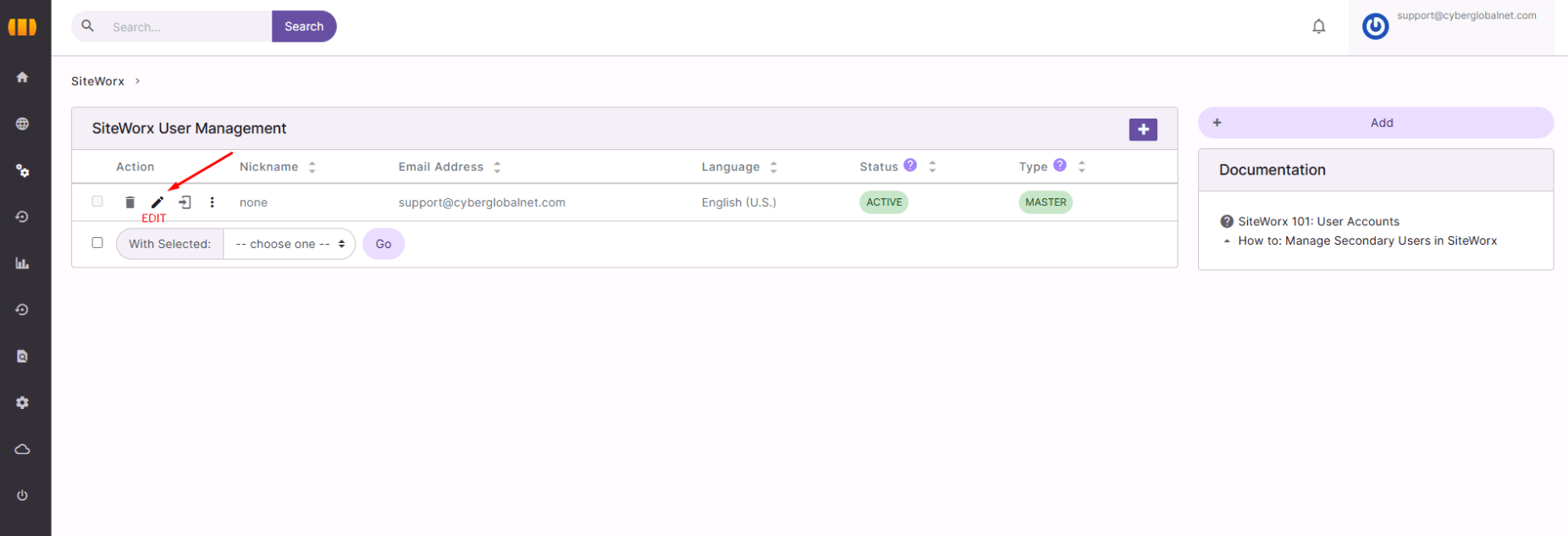
Paso 4 – Cambiar la contraseña
-
Se abrirá un formulario con las opciones de edición de usuario.
-
Busca el campo Password / Contraseña.
-
Ingresa tu nueva contraseña y confírmala en Confirm Password.
-
Haz clic en Save para guardar los cambios.

Recomendaciones de seguridad
-
Usa al menos 12 caracteres combinando letras, números y símbolos.
-
Evita contraseñas que hayas usado previamente en la cuenta.
-
Considera activar la opción de 2-Factor Authentication (Autenticación de dos pasos) desde el menú Authentication para mayor seguridad.
-
Cómo configurar mi correo en Outlook, Gmail u otros clientes
Introducción
Puedes conectar tu correo electrónico creado en SiteWorx a programas como Outlook, Thunderbird, Apple Mail o incluso a la app de Gmail en tu teléfono. Solo necesitas los parámetros de conexión IMAP/POP3 y SMTP.
Parámetros generales de configuración
-
Correo entrante (IMAP):
-
Servidor:
mail.tudominio.com -
Puerto:
993 -
Seguridad: SSL/TLS
-
-
Correo entrante (POP3):
-
Servidor:
mail.tudominio.com -
Puerto:
995 -
Seguridad: SSL/TLS
-
-
Correo saliente (SMTP):
-
Servidor:
mail.tudominio.com -
Puerto:
465(o 587 si no funciona) -
Seguridad: SSL/TLS
-
-
Usuario: tu dirección de correo completa (ejemplo:
Esta dirección de correo electrónico está siendo protegida contra los robots de spam. Necesita tener JavaScript habilitado para poder verlo. ) -
Contraseña: la contraseña de tu cuenta de correo
Configuración rápida en Outlook
-
Abre Outlook y ve a Archivo → Agregar cuenta.
-
Ingresa tu dirección de correo completa.
-
Selecciona Configuración manual → IMAP o POP.
-
Introduce los parámetros anteriores.
-
Guarda y prueba la conexión.
Configuración en la app de Gmail (Android/iOS)
-
Abre Gmail → Configuración → Agregar cuenta.
-
Selecciona Otro.
-
Ingresa tu dirección de correo.
-
Elige IMAP e introduce los datos de servidor entrante y saliente.
-
Guarda los cambios.
Recomendación
Usa IMAP siempre que sea posible, ya que sincroniza tus correos en todos los dispositivos. POP3 descarga los correos solo en un dispositivo.
-
-
Cómo crear redirecciones de dominio o páginas web
Introducción
Las redirecciones permiten enviar automáticamente a los visitantes de un dominio o URL hacia otra dirección. Son útiles cuando migras un sitio web, cambias nombres de páginas o deseas centralizar el tráfico en un dominio principal.
Paso 1 – Accede a la sección de Redirecciones
En el panel de SiteWorx, dirígete a:
Hosting Features → Domains → Pointer

Paso 2 – Crear una redirección
-
Haz clic en el botón Add (+).
-
En el campo Domain, escribe el dominio que quieres redirigir.
-
Selecciona el tipo de redirección:
-
Permanent Redirect (301): cuando la redirección es definitiva.
-
Temporary Redirect (302): cuando es solo temporal.
-
Server Alias: para usarlo como alias del dominio principal.
-
-
En Points To, escribe el dominio destino.
-
Activa la casilla Create Mail Alias si también deseas redirigir correos.
-
Haz clic en Add para guardar.
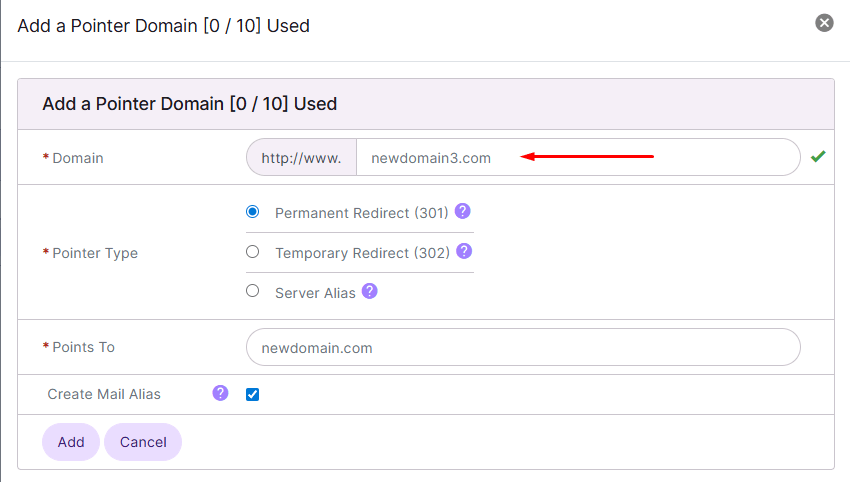
Paso 3 – Verificar la redirección creada
Después de guardar, el dominio redirigido aparecerá en la lista de Existing Pointers.

Recomendaciones
-
Usa siempre 301 (permanente) si la redirección será definitiva, así no pierdes posicionamiento en buscadores.
-
Usa 302 (temporal) solo si planeas revertir la redirección.
-
Comprueba que el dominio destino esté activo antes de configurar la redirección.
-
-
Cómo crear un usuario de base de datos y asignarlo
Introducción
Cada base de datos necesita un usuario con permisos para poder acceder y administrar su contenido. Desde el panel de control SiteWorx es posible crear usuarios y asignarlos a una base de datos existente.
Paso 1 – Accede a la sección de Usuarios MySQL
Entra al panel SiteWorx y dirígete a:
MySQL → Users
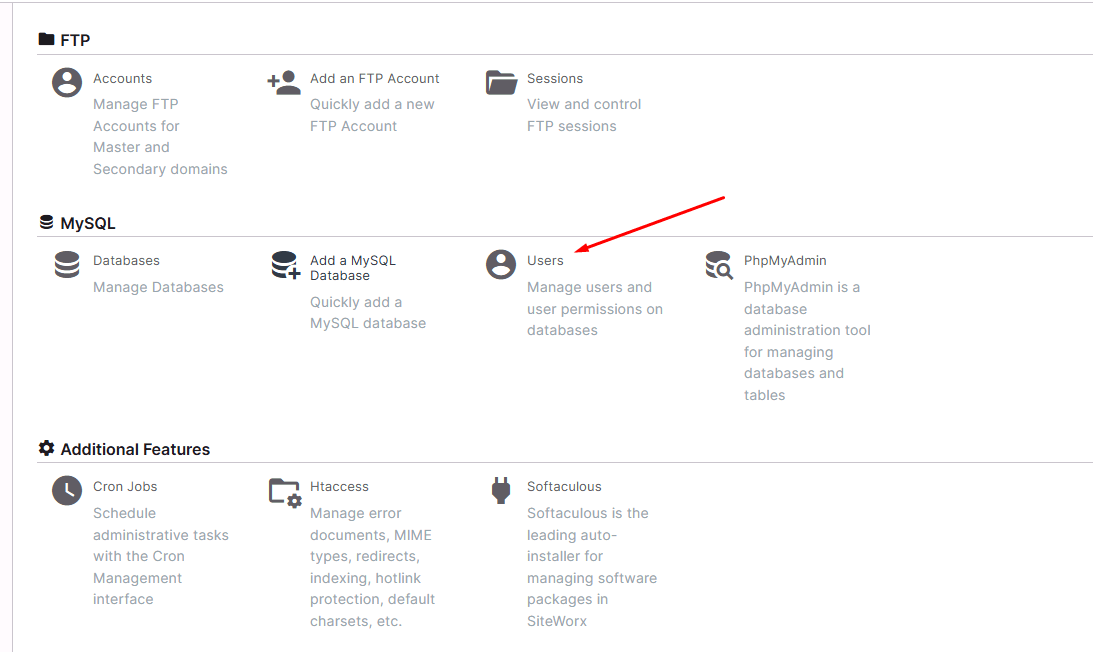
Paso 2 – Crea un nuevo usuario
Haz clic en Add +.
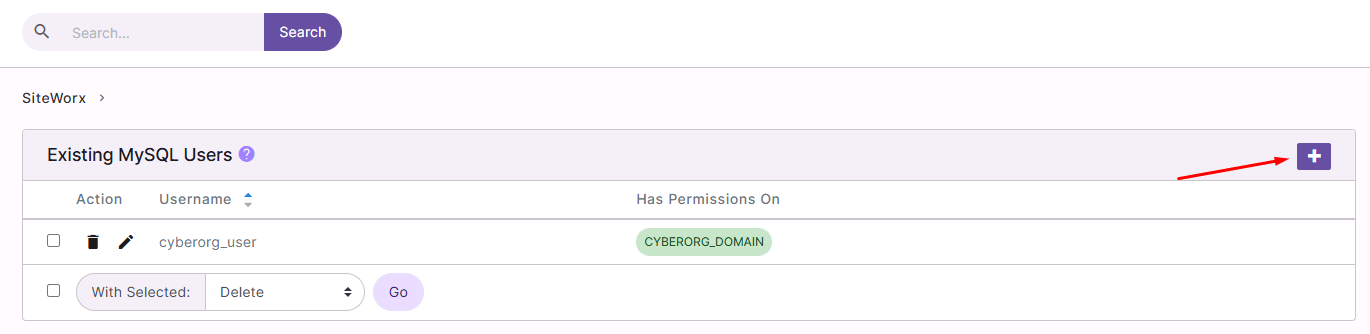
Paso 3 – Llenar el formulario
Completa los campos:
-
Username: nombre del usuario que tendrá acceso
-
Password: contraseña del usuario
-
Confirm Password: repite la contraseña
Haz clic en Add para crear el usuario.
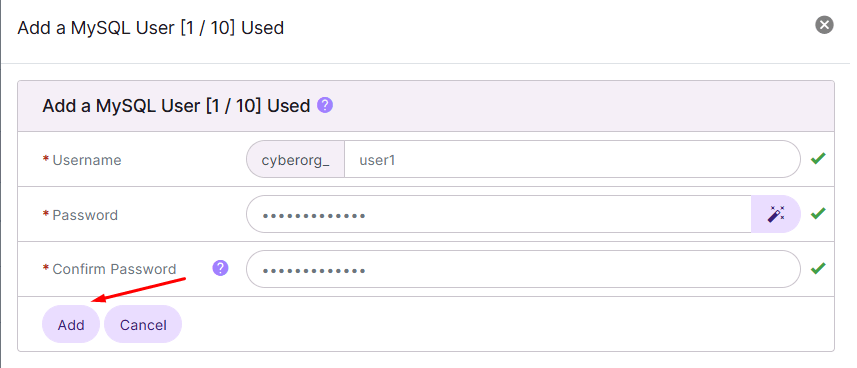
Paso 4 – Verificación
El nuevo usuario aparecerá en la lista disponible.
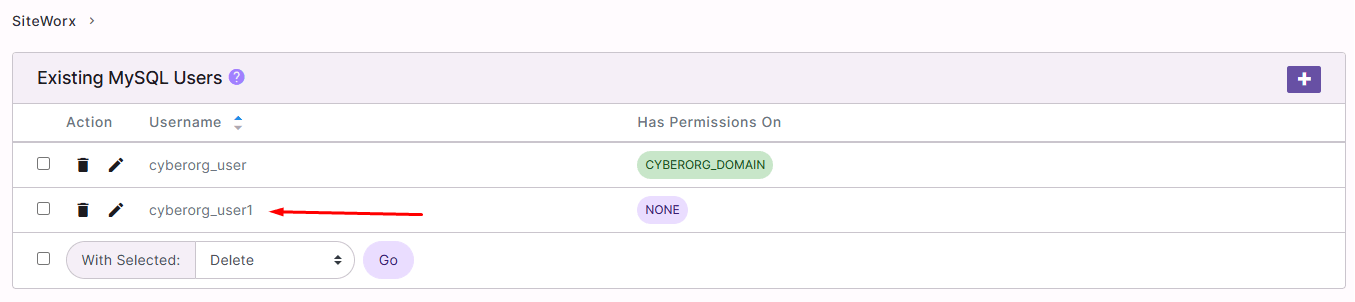
Paso 5 – Accede a la sección de Bases de Datos
En SiteWorx, dirígete a:
Hosting Features → MySQL → Databases
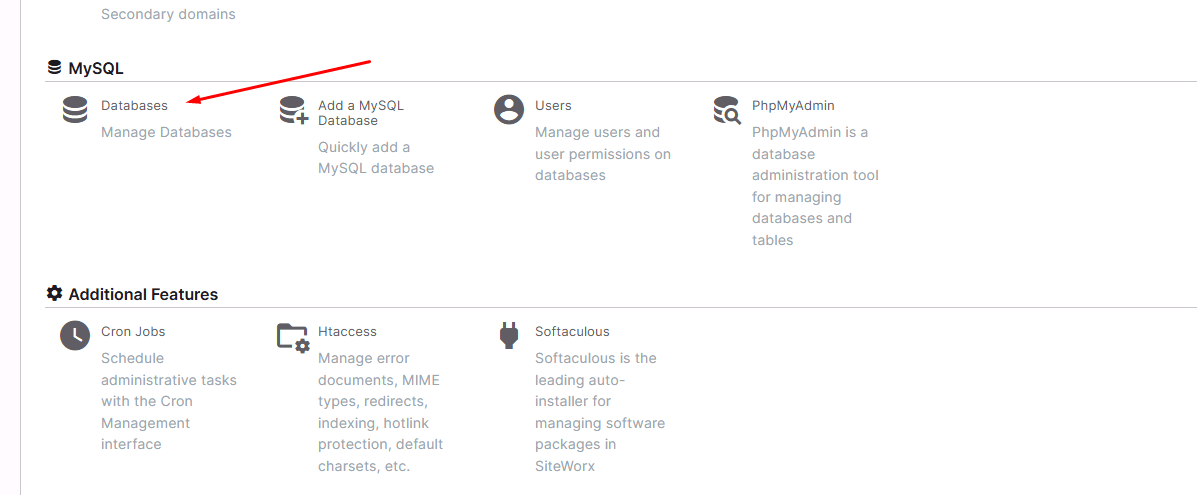
Paso 6 – Asignar el usuario a la base de datos
En la sección Existing Database, haz clic en el icono Manage Users.

Paso 7 – Selecciona el usuario
Selecciona el usuario recién creado y haz clic en Add para asignarlo.
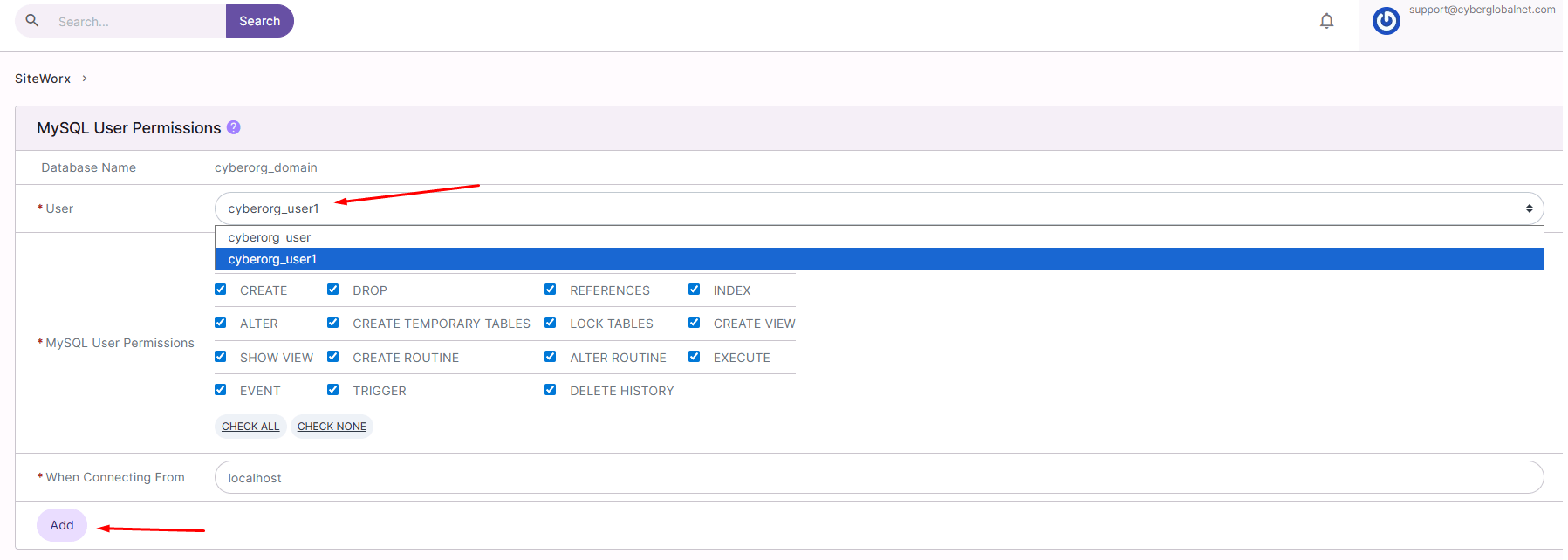
Recomendaciones
-
Usa contraseñas seguras para proteger el acceso.
-
Asigna solo los permisos necesarios según el rol del usuario.
-
-
Cómo crear una base de datos MySQL
Introducción
Desde SiteWorx es posible generar bases de datos MySQL para instalar aplicaciones como WordPress, Joomla o sistemas personalizados.
Paso 1 – Acceder a la sección MySQL
Entra a tu panel SiteWorx y navega a:
Hosting Features → MySQL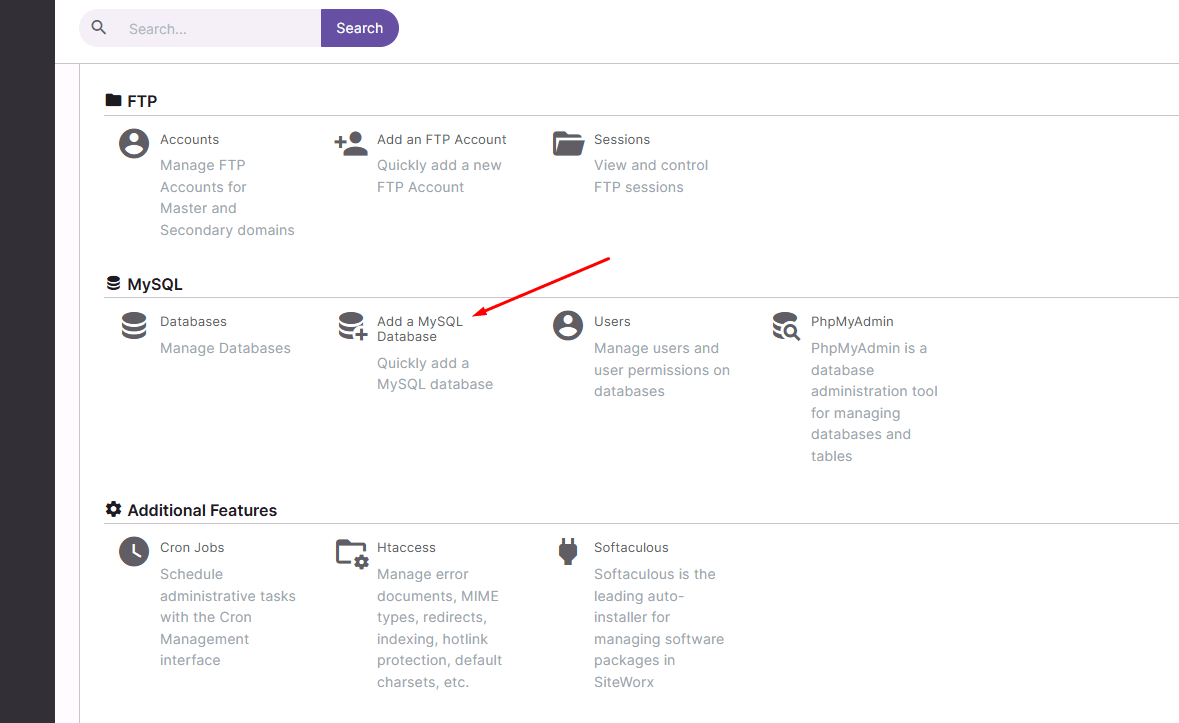
Paso 2 – Crear la base de datos
Haz clic en Add a MySQL Database.
-
Escribe el nombre de la base de datos.
-
Confirma para crearla.
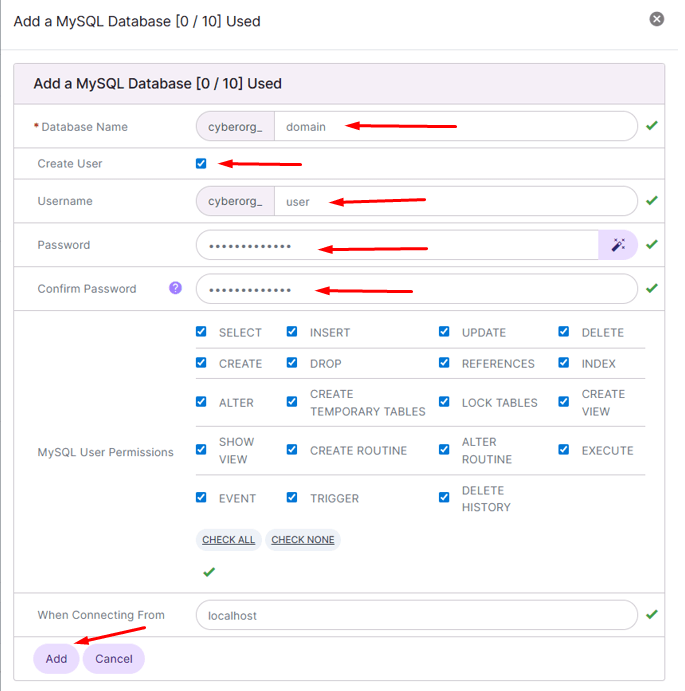
Nota. Debes marcar create user, sino no podras crear una base de datos
Paso 3 – Verificación
La base de datos aparecerá en la lista de disponibles.

Recomendaciones
-
Usa nombres cortos y claros para identificar la base.
-
Cada aplicación debe tener su propia base para mayor seguridad.
-
-
Cómo crear una dirección de correo electrónico en SiteWorx
Introducción
Desde el panel de control de SiteWorx puedes crear fácilmente cuentas de correo personalizadas bajo tu dominio.
Paso 1 – Inicia sesión en SiteWorx
Accede al panel con tu usuario y contraseña:
Paso 2 – Ve a la sección de Email
En el menú principal selecciona:
Hosting Features → Email → Mailboxes
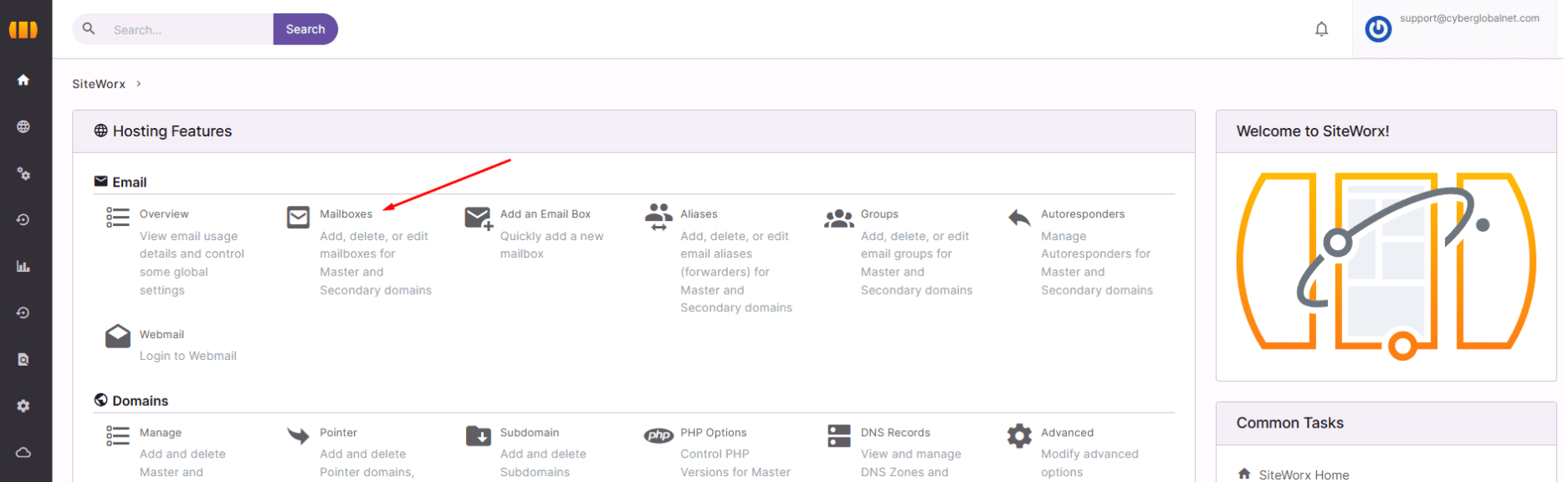
Paso 3 – Crear un nuevo buzón
-
Haz clic en el botón “+ Add”.
-
Se abrirá un formulario para crear tu nueva cuenta.
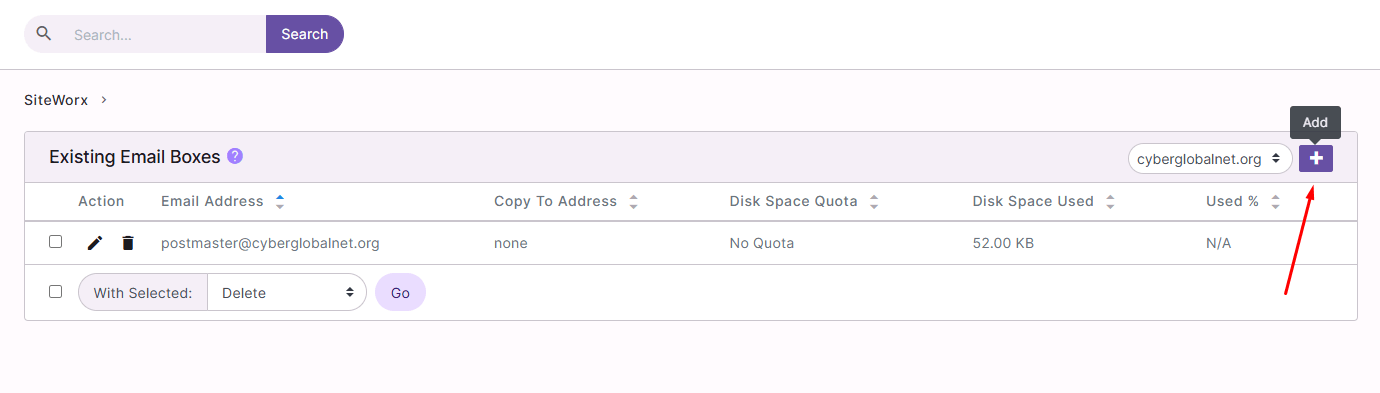
Paso 4 – Completar datos de la cuenta
En el formulario:
-
Email Address: escribe el nombre del correo (ej.
Esta dirección de correo electrónico está siendo protegida contra los robots de spam. Necesita tener JavaScript habilitado para poder verlo. ). -
Password: crea una contraseña segura.
-
Confirm Password: vuelve a ingresarla.
-
(Opcional) Define límite de almacenamiento si lo deseas.
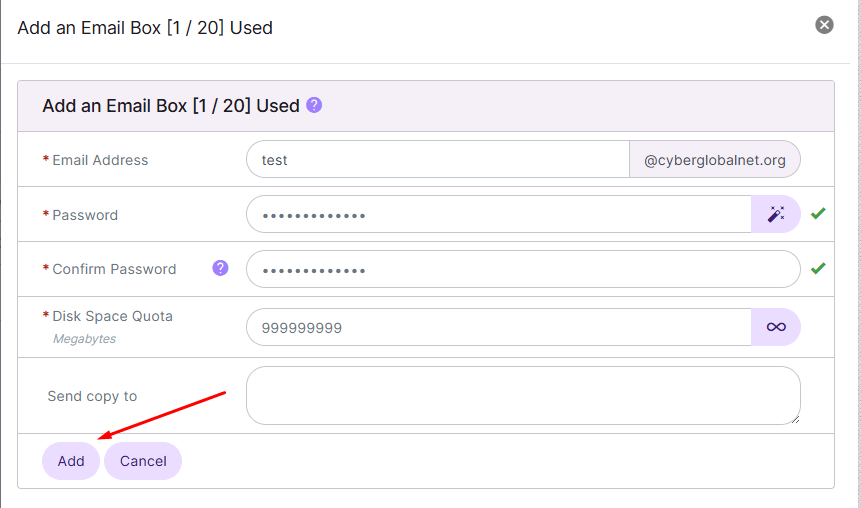
Paso 5 – Guardar la cuenta
Haz clic en Add para crear el correo.
La nueva dirección aparecerá en la lista de buzones.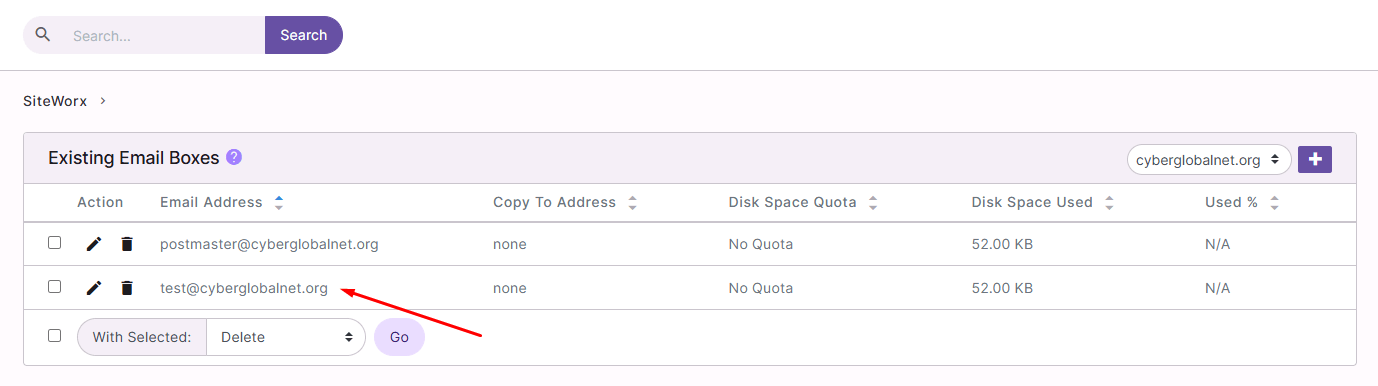
Recomendaciones de seguridad
-
Usa una contraseña de al menos 12 caracteres con letras, números y símbolos.
-
Crea correos separados para soporte, ventas y administración.
-
Mantén tus buzones organizados y revisa periódicamente el espacio disponible.
-
-
Cómo instalar un certificado SSL (Let’s Encrypt)
Introducción
Un certificado SSL permite que tu sitio web use HTTPS, asegurando la transmisión de datos de manera encriptada. Con SiteWorx puedes instalar un certificado gratuito de Let’s Encrypt en pocos pasos.
Paso 1 – Accede a la gestión de dominios
Entra a SiteWorx → Hosting Features → Domains → Manage.

Paso 2 – Selecciona el dominio
En la lista de dominios existentes, haz clic en el ícono de candado SSL del dominio donde quieras activar HTTPS.
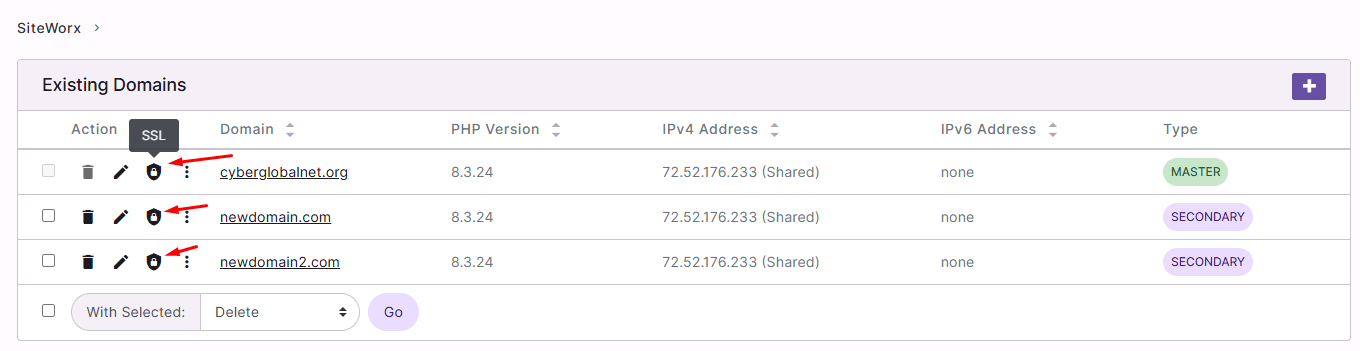
Paso 3 – Abrir Let’s Encrypt
En la sección de SSL, haz clic en el botón:
Generate All With Let’s Encrypt

Paso 4 – Configurar el certificado
Se abrirá la ventana de configuración:
-
Primary Domain: se selecciona automáticamente el dominio principal.
-
Additional Domains: puedes incluir subdominios como
www,mail,ftp. -
Mode: selecciona Live para que el certificado sea válido en producción.
Haz clic en Generate.
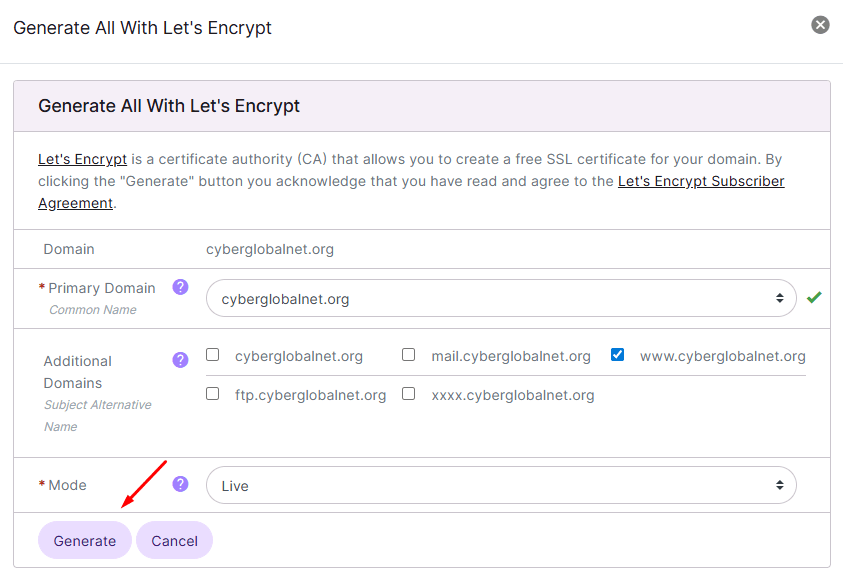
Paso 5 – Confirmar instalación
Una vez instalado, verás los archivos generados (clave privada, CSR, certificado SSL) y la información del certificado en la sección de estado.
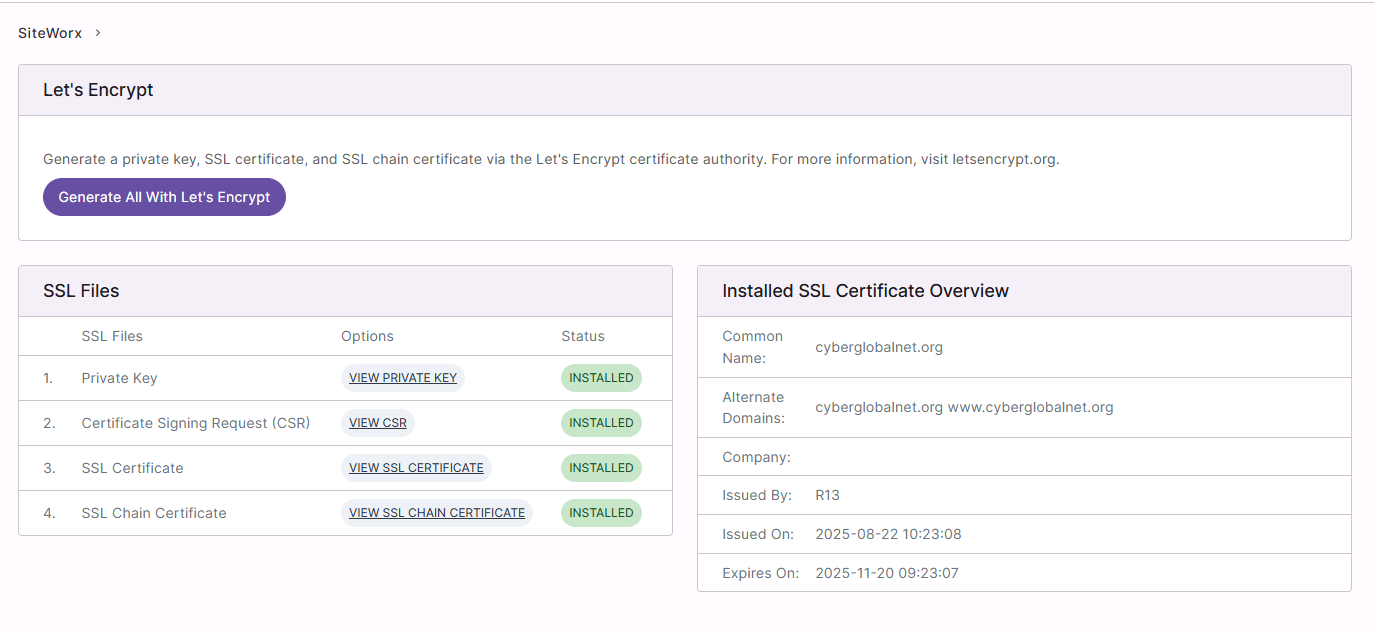
Recomendaciones
-
El certificado SSL gratuito de Let’s Encrypt tiene una validez de 90 días. SiteWorx suele renovarlo automáticamente.
-
Verifica que tu sitio cargue correctamente con https://.
-
Asegúrate de redirigir todas las visitas desde http:// hacia https:// para mayor seguridad.
-
-
Cómo realizar un respaldo (backup) desde SiteWorx
Introducción
Los respaldos son esenciales para proteger la información de tu sitio web. Desde SiteWorx puedes generar y descargar copias de seguridad completas o parciales de archivos, bases de datos y configuraciones.
Paso 1 – Accede a la sección de Backups
En el panel de SiteWorx dirígete a:
Hosting Features → Backups → Backup Now
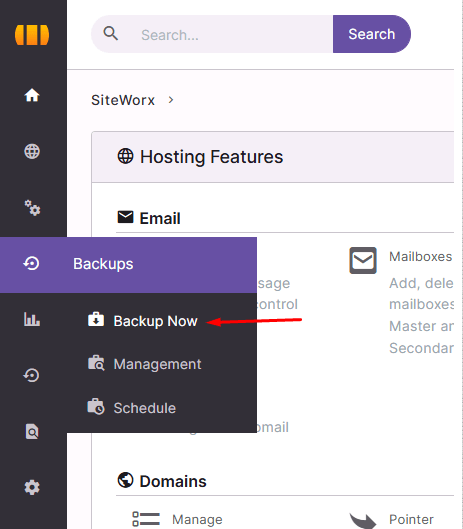
Paso 2 – Selecciona el tipo de respaldo
En la ventana de configuración elige en Backup Type:
-
Full Backup: copia completa de todo el sitio, bases de datos y configuraciones.
-
Partial Backup: copia parcial (solo archivos o bases de datos).
-
Structure-Only Backup: guarda únicamente la estructura de las bases de datos.
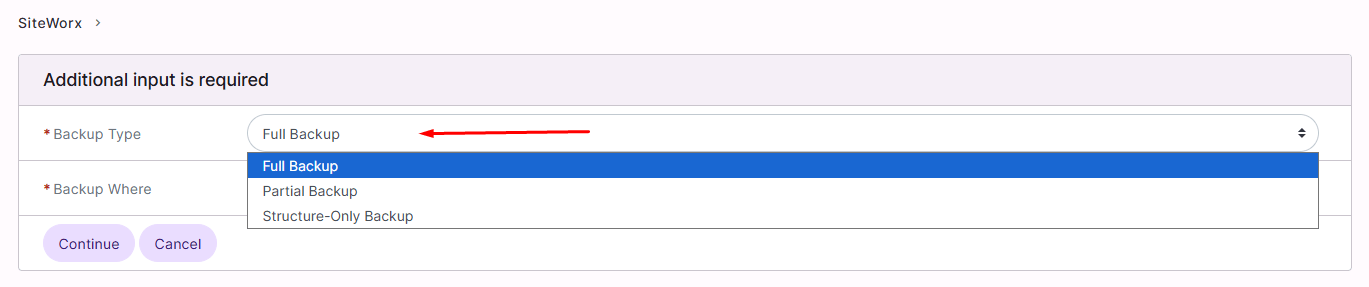
Paso 3 – Define el destino del respaldo
En la opción Backup Where selecciona dónde guardar la copia:
-
Default Location: en el servidor (ubicación predeterminada).
-
Local File: descarga directa al ordenador.
-
FTP: envío a un servidor FTP.
-
SFTP/SCP: envío seguro a un servidor remoto.
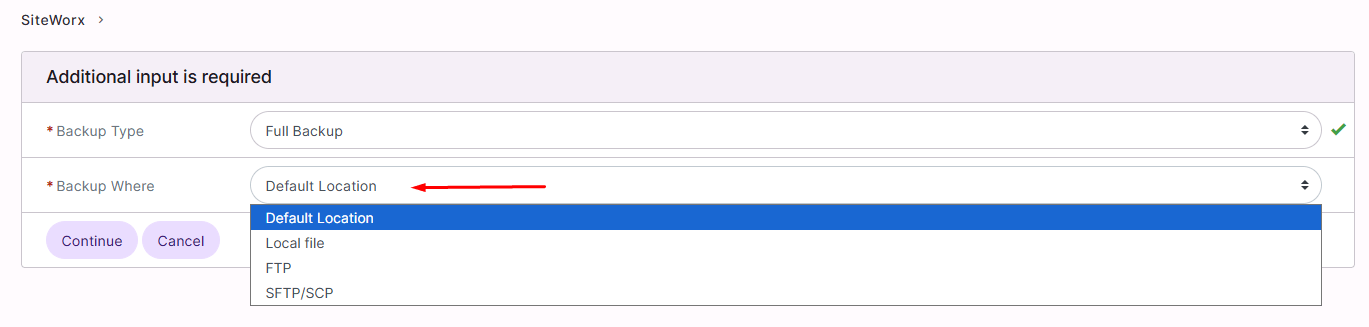
Haz clic en Continue para iniciar el proceso.
Paso 4 – Confirmar y generar el respaldo
El sistema procesará la copia de seguridad. Dependiendo del tamaño del sitio, puede tardar algunos minutos.
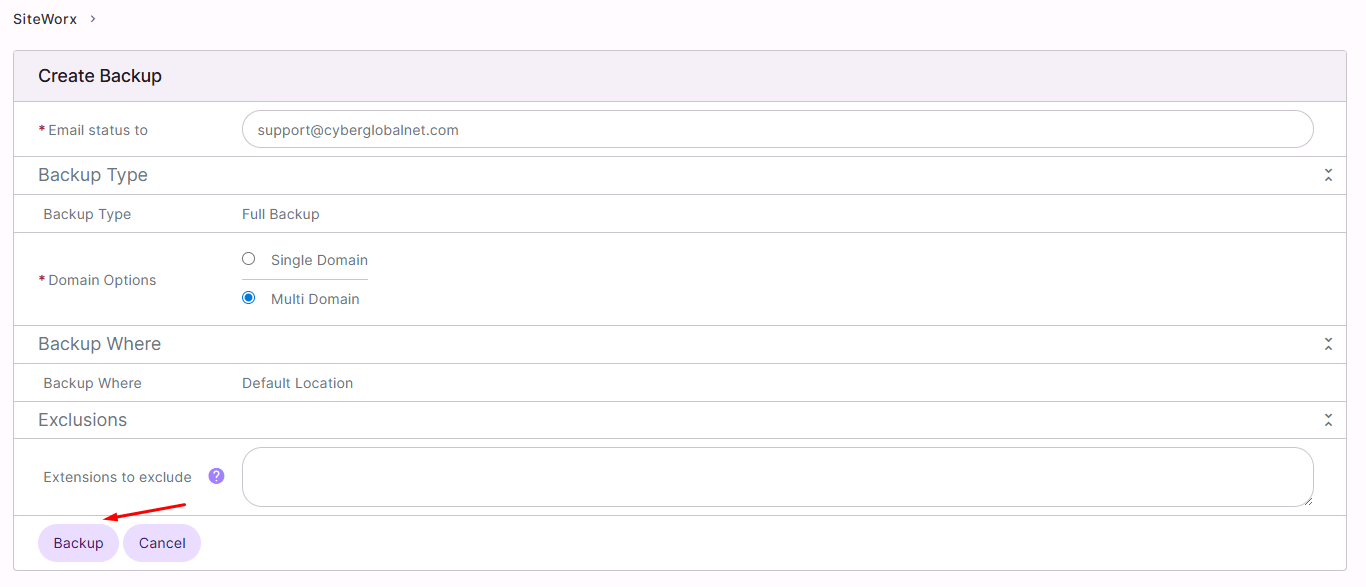
Paso 5 – Descargar o gestionar los respaldos
Una vez creado, el respaldo estará disponible en la sección Backups → Management, desde donde podrás descargarlo o restaurarlo cuando sea necesario.
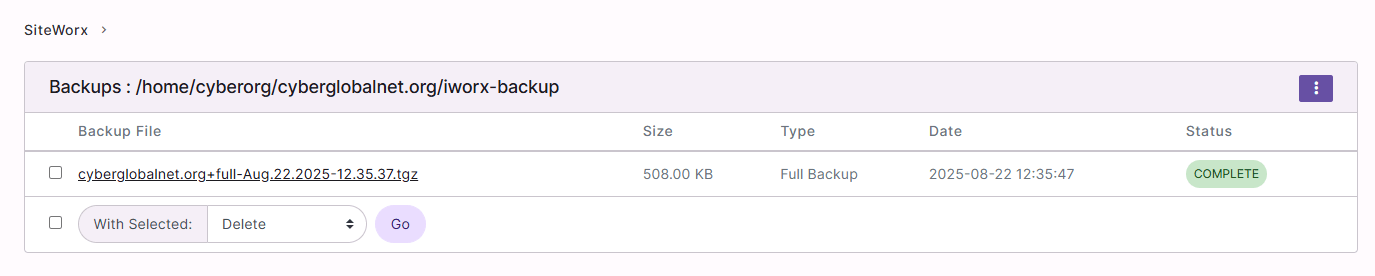
Recomendaciones
-
Realiza backups periódicos para mantener siempre una copia reciente de tu sitio.
-
Guarda al menos una copia fuera del servidor (por ejemplo, en tu computadora o en la nube).
-
Antes de realizar cambios importantes (actualizaciones, migraciones, instalación de plugins), genera un respaldo preventivo.
-
-
Cómo restaurar un respaldo en SiteWorx
Introducción
En caso de problemas o cambios accidentales, puedes restaurar los archivos y bases de datos de tu sitio desde los respaldos disponibles. SiteWorx utiliza R1Soft Restore, que proporciona respaldos diarios, semanales y mensuales a los que puedes acceder y restaurar fácilmente.
Paso 1 – Acceder a R1Soft Restore
En tu panel de SiteWorx, dirígete a:
Hosting Features → R1Soft Restore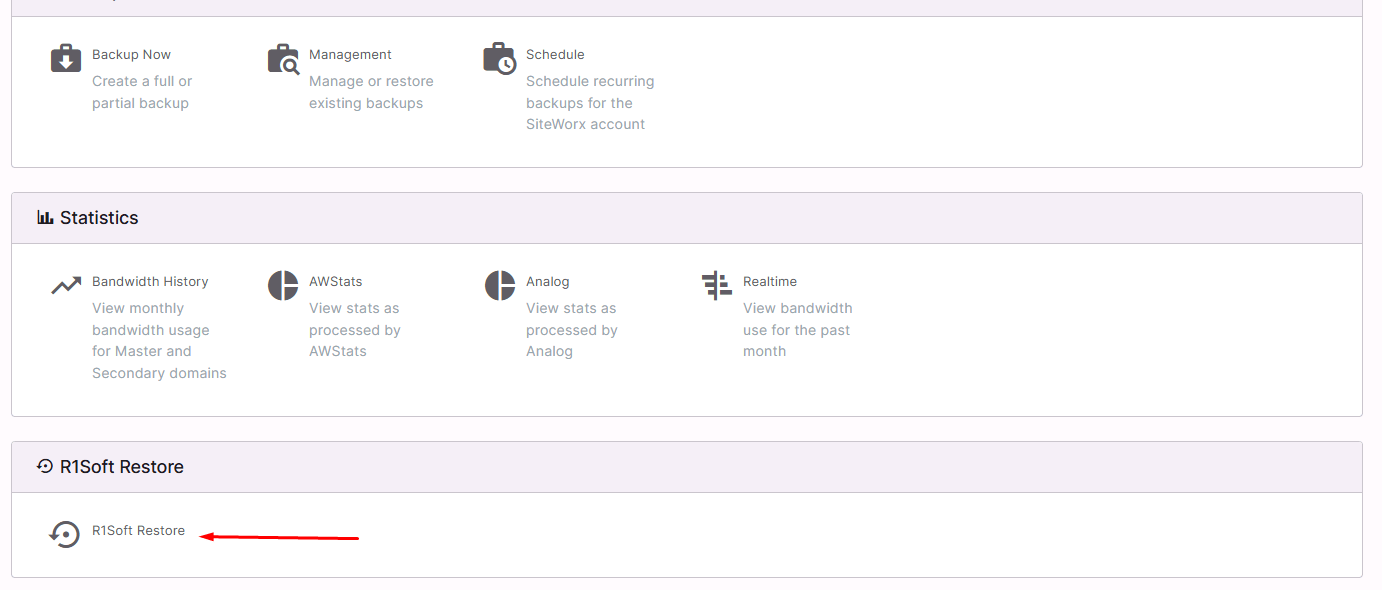
Paso 2 – Ingresar a los respaldos
Haz clic en Access Backups para ver los puntos de restauración disponibles.
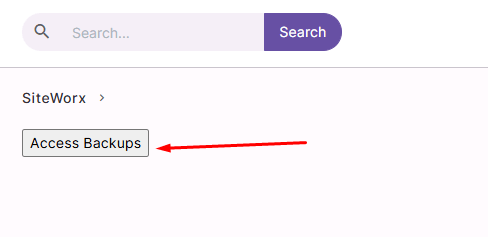
Paso 3 – Seleccionar un punto de restauración
Se mostrará una lista de respaldos organizada por fecha (diarios, semanales y mensuales).
Elige el respaldo que desees y haz clic en el ícono de Send to Agent
Paso 4 – Iniciar el asistente de restauración
Se abrirá el asistente Archive Control Panel User Data.
Haz clic en Send to Agent para iniciar el proceso de restauración.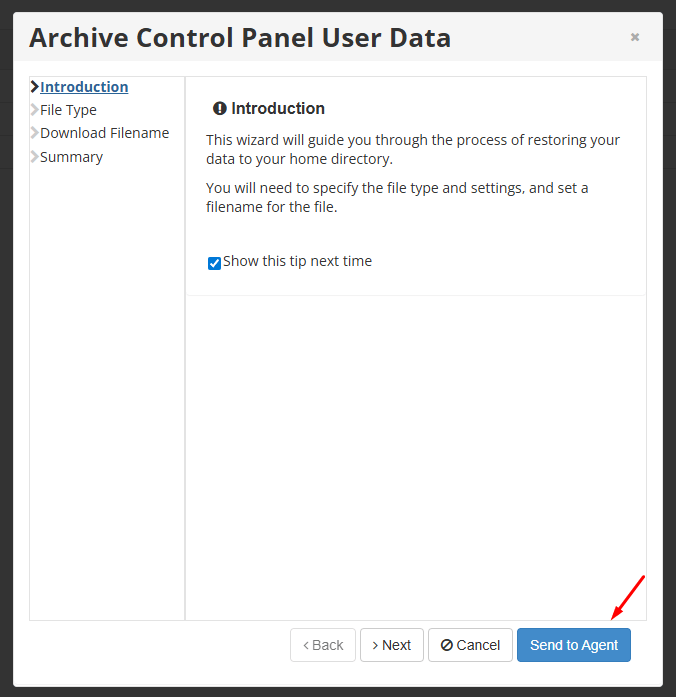
Paso 5 – Confirmar la restauración
El proceso de restauración comenzará.
Una vez finalizado, verás un mensaje de confirmación indicando que los archivos fueron restaurados correctamente.
Haz clic en OK para terminar.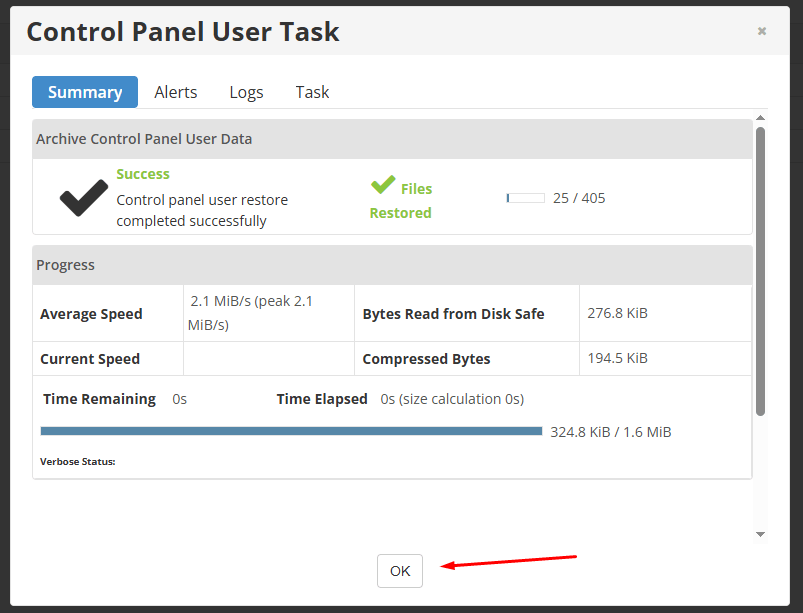
Recomendaciones
-
Verifica tu sitio web después de cada restauración para asegurarte de que todo funciona correctamente.
-
Usa el respaldo más reciente, salvo que necesites recuperar una versión anterior.
-
Recuerda que R1Soft guarda automáticamente copias diarias, semanales y mensuales, por lo que no siempre es necesario crear respaldos manuales.
-
-
Cómo subir archivos a mi sitio usando el Administrador de Archivos
Introducción
El Administrador de Archivos integrado en SiteWorx permite gestionar el contenido de tu sitio web sin necesidad de programas externos como FTP. Desde esta herramienta puedes subir, mover o eliminar archivos de manera rápida.
Paso 1 – Accede al Administrador de Archivos
En el panel de SiteWorx, dirígete a:
Hosting Features → File Manager
También puedes acceder desde el menú lateral izquierdo en la opción File Manager.
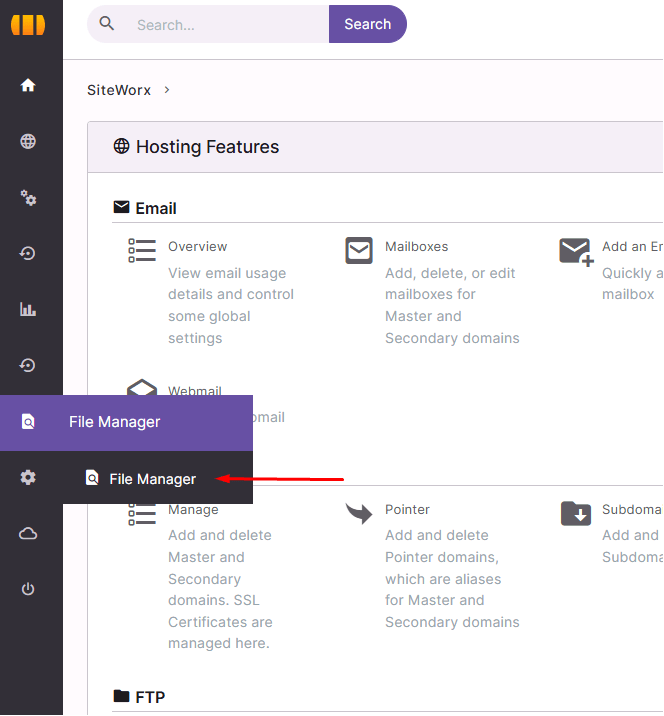
Paso 2 – Entrar en la carpeta
htmlHaz clic en la carpeta html.
Esta carpeta es el directorio público de tu sitio web; todo lo que coloques aquí será accesible desde tu dominio.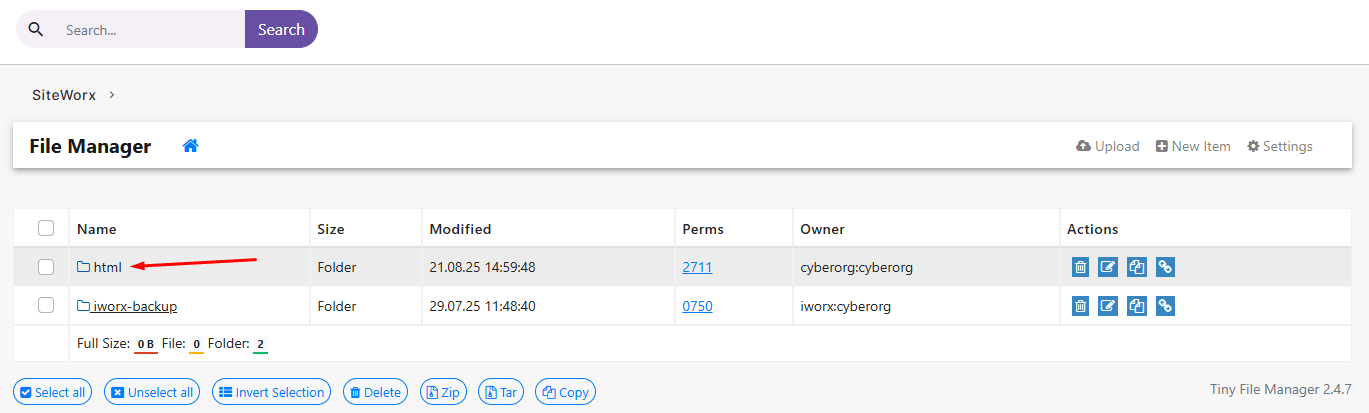
Paso 3 – Subir archivos
- Haz clic en el botón Upload.
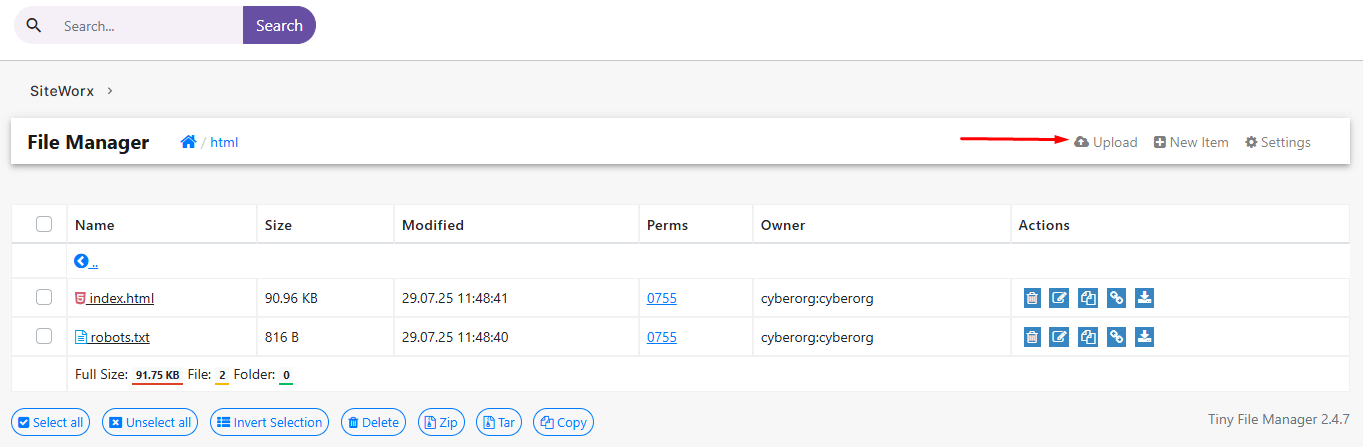
- Selecciona los archivos desde tu computadora.
- Espera a que la carga finalice.
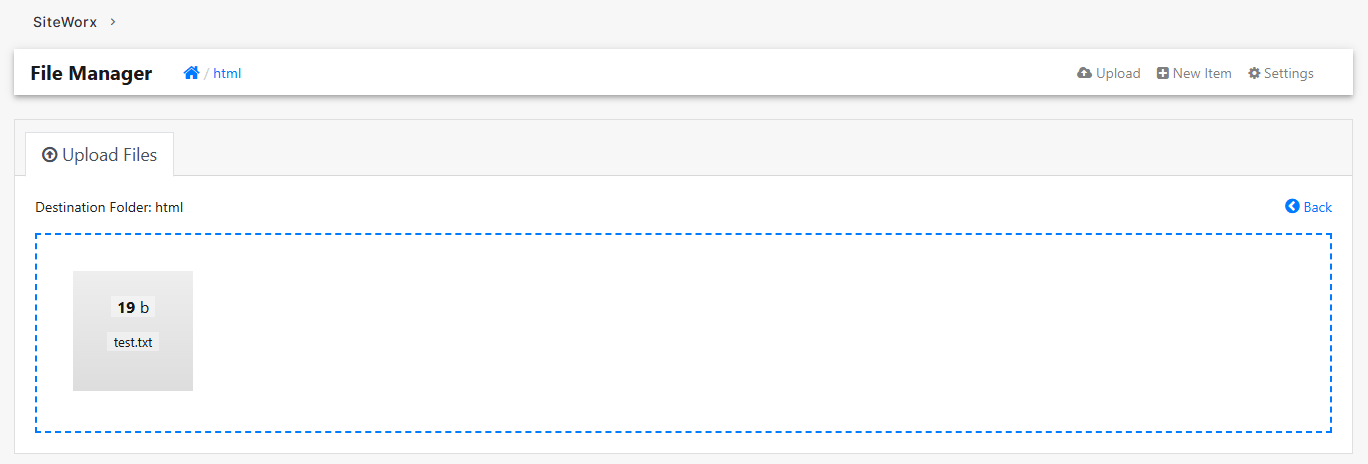
Paso 4 – Verifica la subida
Una vez completada la carga, los archivos aparecerán listados en el directorio que seleccionaste.
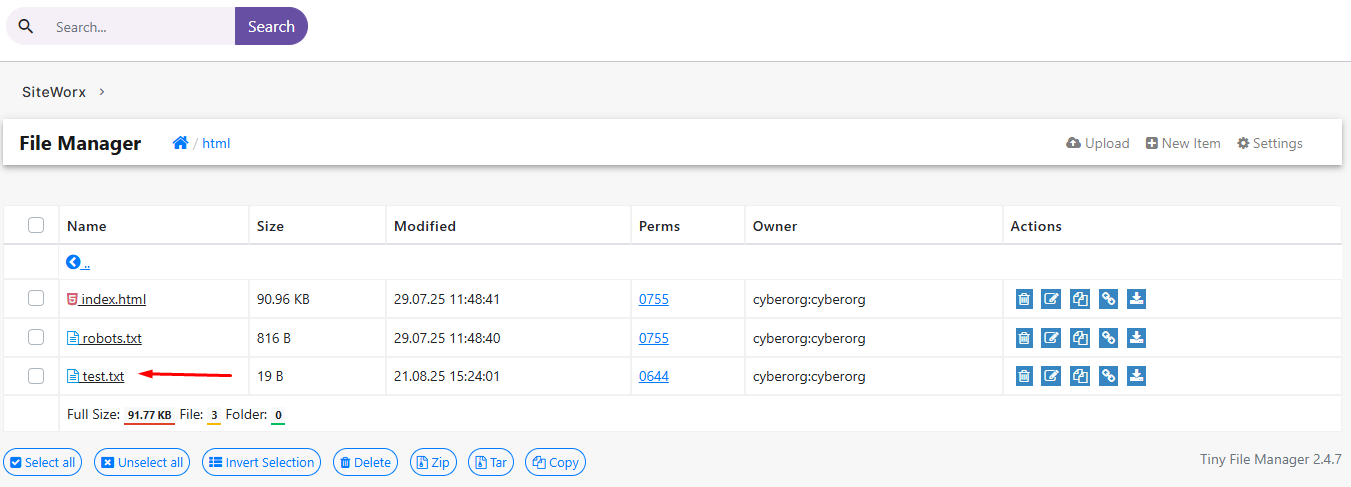
Recomendaciones
-
Sube únicamente los archivos necesarios para evitar saturar tu hosting.
-
Mantén una estructura ordenada en tus carpetas (por ejemplo:
/html/images/para imágenes). -
Si vas a reemplazar un archivo existente, asegúrate de tener una copia de seguridad.
-
Cómo subir archivos a mi sitio usando FTP
Introducción
El protocolo FTP (File Transfer Protocol) permite transferir archivos entre tu computadora y tu servidor de hosting. Usando un cliente FTP como FileZilla, podrás subir, editar o eliminar archivos de tu sitio web de manera sencilla.
Paso 1 – Crear un usuario FTP
-
Accede al panel de SiteWorx.
-
Ve a Hosting Features → FTP → Accounts.
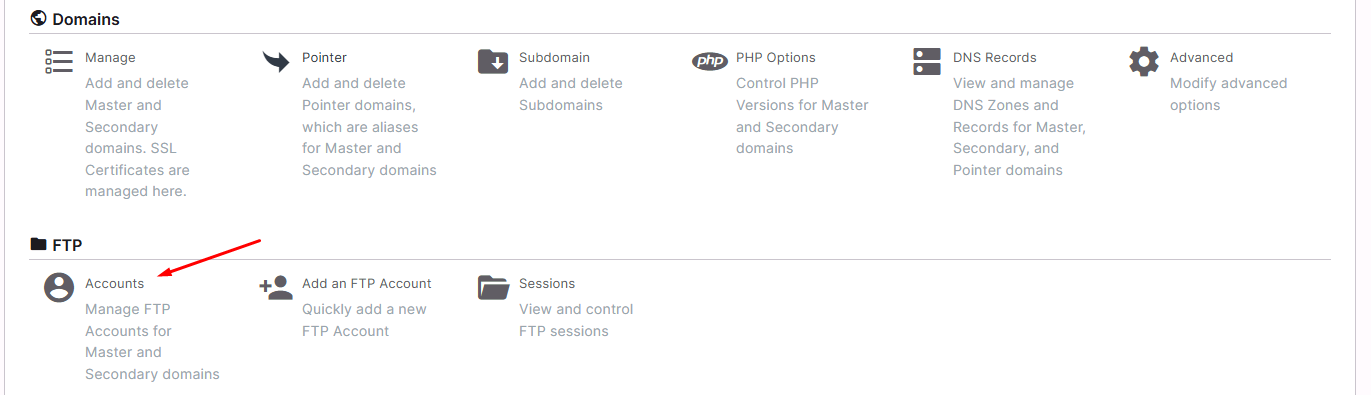
-
Haz clic en Add FTP Account.

-
Define un nombre de usuario, contraseña y la carpeta a la que tendrá acceso (generalmente
/html).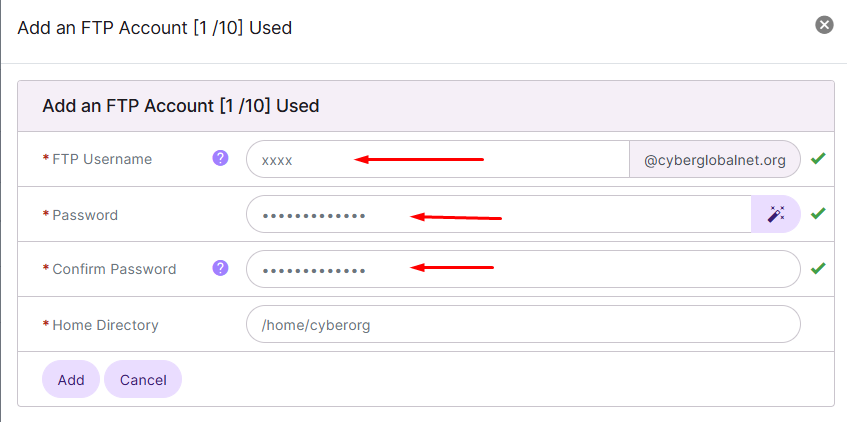
-
Guarda los cambios.
Paso 2 – Descargar e instalar FileZilla
-
Ve al sitio oficial de FileZilla: https://filezilla-project.org
-
Descarga la versión cliente (FileZilla Client).
-
Instálalo en tu computadora.
Paso 3 – Conectarse al servidor FTP
-
Abre FileZilla.
-
En la parte superior ingresa:
-
Server: tu dominio o dirección IP del servidor.
-
Username: el usuario FTP creado en SiteWorx.
-
Password: la contraseña asignada.
-
Port: 21 (puerto FTP por defecto).
-
-
Haz clic en Quickconnect.
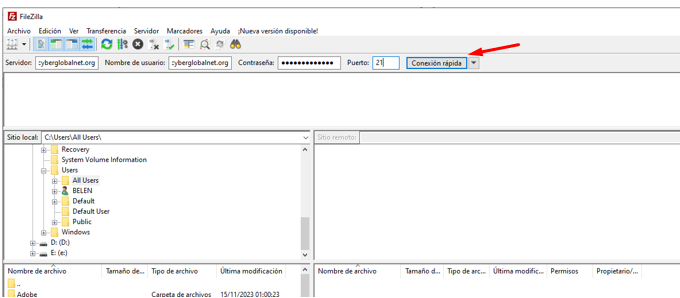
Paso 4 – Subir archivos al servidor
-
En el panel izquierdo de FileZilla, busca los archivos en tu computadora.
-
En el panel derecho, abre la carpeta /html (directorio público de tu sitio).
-
Arrastra los archivos desde la izquierda hacia la derecha.
-
Espera a que la transferencia finalice.
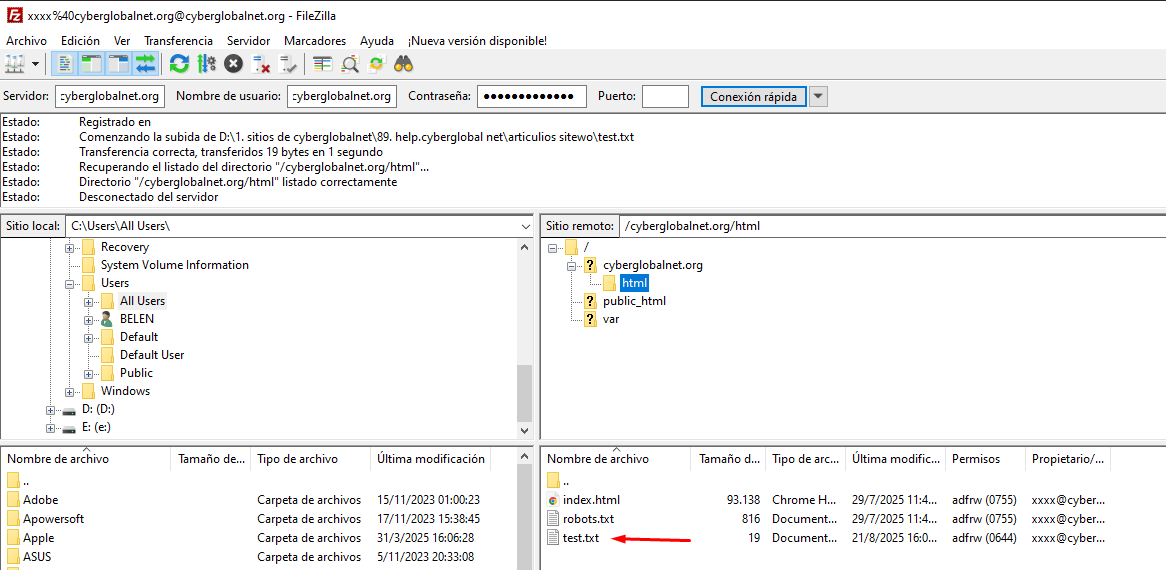
Paso 5 – Verificar la subida
Una vez completada la transferencia, los archivos estarán disponibles en tu sitio web al acceder a tu dominio.
Recomendaciones
-
Usa una conexión segura (FTPS o SFTP) si tu servidor lo permite.
-
Organiza tus carpetas (por ejemplo:
/html/css/,/html/images/). -
Mantén siempre una copia de seguridad antes de sobrescribir archivos.
-






 English
English